Para los que me siguen en la Web no es ningún secreto mi predilección a ultranzas por Ubuntu. Es mi distribución de cabecera desde hace buen tiempo, y a pesar de los desaciertos de Canonical, la compañía encargada de su desarrollo, todo parece indicar que seguiré fiel a esta distro por un buen tiempo (hasta que metan Mir a la cañona). Hoy vamos a ver en GUTL como hacer un respaldo de nuestros repositorios y aplicaciones instaladas para posteriores reinstalaciones. Y nada de trucos en consola ni largas líneas de comando, esta vez todo se hará más fácil gracias a la herramienta aptik.
Desde principios de años estoy por escribir este artículo sobre la fabulosa herramienta. aptik es otra entrega del ya popular desarrollador Tony George, un programador independiente que publica sus trabajos en el blog TeeJee Tech (¿Les suena Conky Manager o TimeShift?)
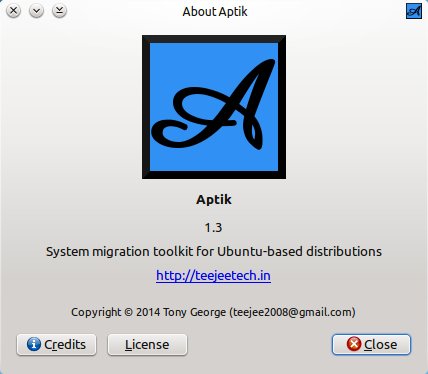
Aunque los que usamos GNU/Linux no andamos reinstalando nuestro sistema cada semana (esa etapa se las dejamos a nuestros hermanos seguidores de Microsoft Windows), en ocasiones necesitamos volver a instalar nuestra distro por algún motivo o instalar varias PC en algún local con un determinado número de ordenadores bajo nuestra responsabilidad, en este caso aptik puede ser nuestra aliada.
Aptik es una utilidad que nos permite simplificar la reinstalación de paquetes en una instalación limpia de Ubuntu. Cuando tenemos frente a nosotros un sistema recién instalado, la sensación de que todo está en perfecto estado es genial, pero por otro lado aún queda el tedioso y largo proceso de volver a instalar todos nuestros programas y añadir los repositorios que usamos para ellas, uno por uno. Aptik nos ahorra todo este trabajo, ya que nos permite hacer un respaldo completo de nuestras aplicaciones, y de todos los PPAs que hemos añadido, y luego restaurarlos en una instalación nueva. Una excelente herramienta que todo sysadmin con ordenadores con Ubuntu bajo su mando debería tomar en cuenta.
Instalando aptik
Para instalar la aplicación debemos añadir el repositorio PPA del desarrollador:
sudo apt-add-repository -y ppa:teejee2008/ppa sudo apt-get update sudo apt-get install aptik
Para realizar un respaldo, introduce un medio de almacenamiento externo como un pendrive, o tarjeta SD, si no tienes uno, puedes usar una partición de respaldo. Ejecuta Aptik desde el menú de aplicaciones de Ubuntu, e inmediatamente solicitará tu clave de administrador.
Usando aptik
Cuando inicies Aptik por primera vez, verás una ventana con todas las opciones, en el primer menú desplegable puedes elegir el directorio donde tu respaldo se va a guardar (debes crear una carpeta en el dispositivo), esto es lo primero que tienes que hacer y a continuación selecciona desde la lista Bakcup & Restore lo que deseas respaldar en cada sección y presiona el botón Backup.
Tienes cuatro opciones, puedes respaldar tus repositorios (PPAs), aplicaciones específicas, paquetes descargados con APT, y los temas e iconos. En cada sección una vez que presiones el botón para respaldar, Aptik buscará los archivos disponibles y te presentará una ventana de selección para que marques o desmarques individualmente cada PPA, o aplicación en caso de que no quieras guardarlos todos.
Notarás que en la lista de los PPA hay repositorios con iconos verdes y otros amarillos, si el indicador es verde quiere decir que tienes paquetes instalados de ese repositorio, si esta en amarillo quiere decir que aunque el PPA está activo no tiene paquetes instalados.
Repite el proceso con el resto de los elementos que desees respaldar y estás listo para una instalación nueva de Ubuntu. Para restaurar los respaldos que creaste con Aptik, solo debes volver a instalar la aplicación en tu sistema limpio y hacer el mismo proceso, solo que esta vez presionando Restore en lugar de Backup.
En caso de que te preguntes si el programa es capaz de saber cuales paquetes ya tienes instalados para que no termine sobrescribiendo cosas y causando conflictos, Aptik te mostrará la lista de ítems a respaldar con indicadores de 3 colores: verde, rojo y gris. Los paquetes con un indicador verde ya están instalados en tu sistema, los que tienen un indicador gris no lo están y pueden ser seleccionados para instalarse, los que se marquen con un icono rojo no están disponibles en los repositorios y por lo tanto no pueden instalarse.
Importante, restaurar siempre primero los PPAs y luego los repositorios para que no te marque en rojo paquetes que si puedes instalar.
Importante
Si se fijan en la tercera imagen de este artículo notarán que Aptik también incluye un botón llamado “Take Ownership”, ese sirve para arreglar el problema de la propiedad del directorio Home que puede ser causado cuando respaldamos nuestra partición /home y la copiamos manualmente a una nueva instalación pero con un nombre de usuario diferente.
Al presionar el botón ocurrirá lo mismo que si escribiésemos en la terminal el comando:
sudo chown username -R /home/nombredeusuario
Tomaremos propiedad del directorio y así resolveremos el conflicto.
[notification type=»alert-info» close=»false» ]
Imagino que en este momento una buena cantidad de usuarios cubanos sin acceso a internet están pensando que ha sido una pérdida de tiempo leer este artículo ya que no pueden acceder al PPA de Tony George para instalar la aplicación. Pues tranquilos, a continuación les dejo enlaces de descargas de aptik para Ubuntu 12.04 (obvio, es el actual LTS) y 14.04 (el próximo LTS que ya se está cocinando a buen ritmo, esperemos no se queme) tanto para 32 como 64 Bits.
[/notification]
[button style=»btn-danger btn-sm» icon=»glyphicon-save» align=»left» iconcolor=»#000000″ type=»link» target=»false» title=»Descargar Aptik (589 KB)» link=»http://gutl.jovenclub.cu/wp-content/uploads/2014/03/aptik_1.325ubuntu.tar.gz»]
Solo les quedaría:
sudo dpkg -i nombre-especifico-del-paquete.deb
y por si acaso quedó alguna dependencia suelta:
sudo apt-get install -f
y listo!!!!
Fuente:


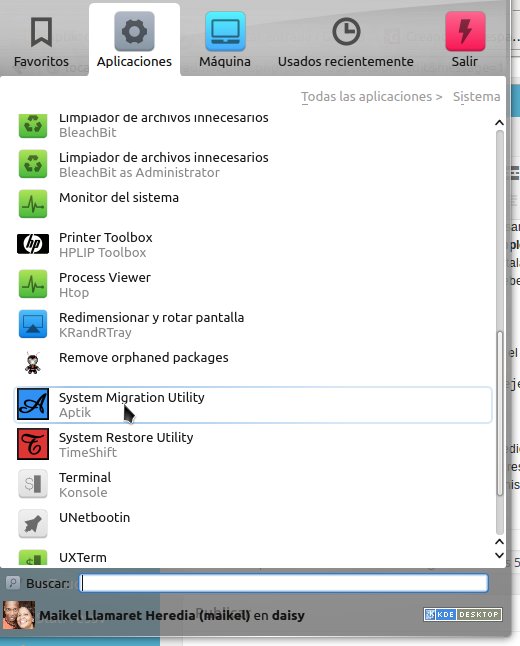
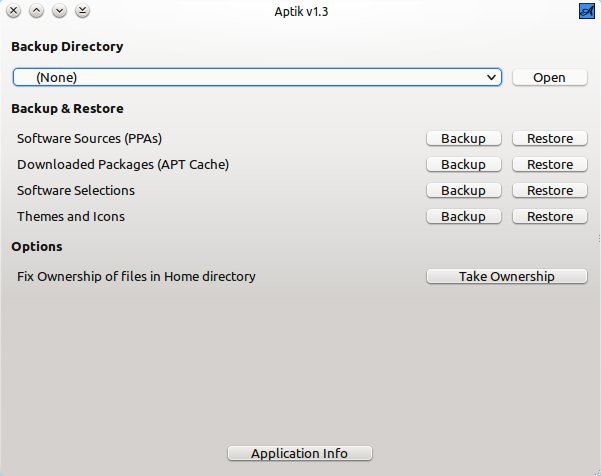
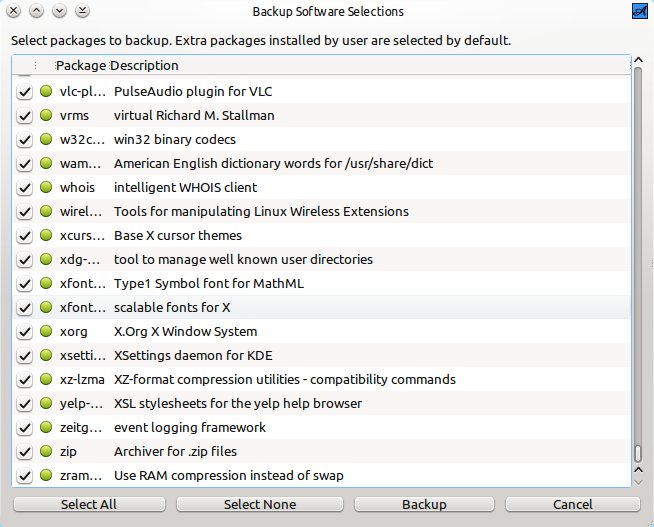
Por razones extrañas e inexplicables, acabo de instalar Kubuntu 13.04… Aprovecharé para probar Aptik. 😀
Espero que funcione en amd64….
En at tar.gz que dejo para descargar hay 4 instaladores de APTik y son:
Para Ubuntu 12.04 LTS 32 Bit
Para Ubuntu 12.04 LTS 64 Bit
Para Ubuntu 14.04 LTS 32 Bit
Para Ubuntu 14.04 LTS 64 Bit
Es que desde la amarga experiencia que tuve con Ubuntu Maverick Meerkat (a pesar de ser la version de Ubuntu mas rapida que he probado) me jure a mi mismo sentado frente al espejo en la negritud de la noche que jamas volveria a probar un Ubuntu no LTS y ni siquiera descargo paquetes para vesiones no LTS..
No obstante prueba en 13.04 con ambos paquetes de 64 bits a ver si alguno te sirve
Probando….
Waooo… En ambos me pide 61 paquetes de dependencias!!!!
Bueno, lo probaré en otra ocasión cuando tenga la 12.04 LTS o la 14.04 LTS… 😥
Deja poner el parche antes que alga el chorro… que conste que no es culpa de canonical, ejeje… Deja buscarte los paquetes para Ubuntu 13.04
Si no es mucho pedir, busca también los de la 13.10 porque tuve que actualizar los repos desde la 13.10; los de la 13.04 están off-line en el ftp de Infomed.
Bueno, eso ya sera para el domingo, que debo acostarme a dormir temprano que mannana me espera un viajecito interprovincial.. A Bayamo en coche
No faltaba más. ¡Qué tengas un buen viaje y éxitos en Bayamo!
OT: Recién hice una instalación nueva de Ubuntu 13.04 (que parece estar de moda en este post) y cuando ejecuté Firefox e intenté agregar GUTL como motor de búsqueda no se mostraba. Esta funcionalidad no se agregó al cambiar el tema? Porque en las instalaciones que son anteriores al cambio si se mantienen.
Saludos
Personalmente no he estado al tanto de la implementación de esa funcionalidad (de hecho nunca la probé con la anterior plantilla), habría que preguntarle a @elmr3no.
Acabo de solucionar este problema…. Gracias por la notificación….
Saludos
Funciona Ok en Firefox 29
En mi Ubuntu 13.04 i386 el .deb para la 12.04 funciona, solo instalé aptitude and voilá!
Pues caí en el grupo de los desauciados (13.04) ;-)… Voy a permutar para 14.04…
Yo desistí a viaje… Dejé a Ubuntu por enésima vez…!!!! No lo ruedo!!! Probé el 13.04… y horror!!! Probé el 13.10… y espanto!!!! Lo siento es algo que no está en mí. 😥
De vuelta en Debian… y todo es felicidad!!!! 😀